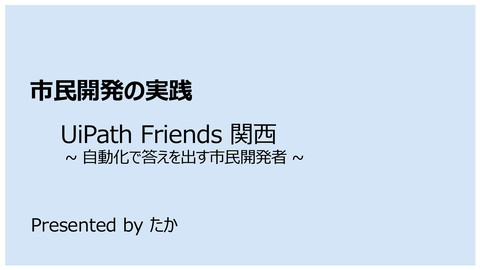LT09_UiFes2024_UiPathでAIを活用しよう(ターメリック高木)
>100 Views
December 20, 24
スライド概要
【2024年11月30日(土)開催】
UiPath Friends Festival 2024 ~友に学び、ともに成長するエージェンティックAI活用の新時代へ~
UiFes2024_UiPathでAIを活用しよう(ターメリック高木) スライド
URL: https://uipath-friends.doorkeeper.jp/events/177450
UiPath FriendsはUiPath ユーザー有志によって運営される非営利の公式ユーザーコミュニティです。 UiPathに関する技術交流や勉強会を行い、UiPathユーザーの技術力向上に寄与していきます。 イベントの登壇資料を掲載しています。 コミュニティサイト: https://uipath-friends.doorkeeper.jp/ YouTubeチャンネル: https://www.youtube.com/@UiPathFriends
関連スライド
各ページのテキスト
UiPathで AIを活用してみよう RPAとAIの二刀流を目指そう
自己紹介 #UiPathFriends ニックネーム:ターメリック高木 バージョン:v5.2.4 RPA歴:8年 座右の銘:3度の飯よりUiPath 2
はじめに #UiPathFriends 業務自動化も効率化のためには、大事! 生成AIがニュースにならない日がないくらいAIが取り上げられています。 UiPathにもあるんですよ。生成AI。実際に使ってみたので、それらについてご紹介いたします。 その名も「UiPath AI Trust Layer」です。 「UiPath AI Trust Layer」内に「コンテキストグラウンディング」機能があります。 この機能を利用することで、生成AIに対して、独自のデータやドキュメントを参照させて、 回答を生成させることができるようになります。 何か凄そうです。 3
きっかけ #UiPathFriends UiPathで画面を作って、チャットボットみたいなことをしてみたい。 質問してポチッとしてみたい。メッセージボックスに回答が表示されてもうれしくない。 それくらいできるんだろ。 でもやり方がよくわからん。 で、終了にはならなかった私の記録です。 4
やりたいこと概念図 #UiPathFriends UiPath AI Trust Layer UiPath Apps画面 XXX教えて! URジョブ UiPath GenAI アクティビティ XXXです。 読み込ませたい ドキュメント Context Grounding ドキュメントを学習した人たち 5
やり方検討 #UiPathFriends 画面はAppsで作れる! 質問打って、投げたら、URが動く?どうすれば? 回答でたらAppsに戻す?できるのか? いやいや、その前に「コンテキストグラウンディング」どうやって使う? どこから攻めるか? 脳内で盛り上がって寝れない日々。 6
実現方法ステップ #UiPathFriends 1. 読み込ませたいドキュメントを用意する 2. Orchestratorストレージバケットへアップロードする 3. コンテキストグラウンディングを利用するためのインデックス名を設定する 4. Intergration ServiceでUiPath GenAIコネクションを設定する 5. インデックスを作成とデータを取り込むワークフローを作る 6. UiPath GenAIアクティビティを使って、質問を投げ込む&回答を取得するワークフローを作る 7. UiPath Appsでフロントエンド画面を作る 7
ステップ1~2 #UiPathFriends 1. 読み込ませたいドキュメントを用意する PDF、JSON、CSV、XLS、DOCX、TXT形式のドキュメントがサポートされています。 2. Orchestratorストレージバケットへアップロードする Orchestratorへログインし、ストレージバケットメニューからストレージバケットを追加し、 ファイルをアップロードします。 今回は、UiPath社からリリースされているOrchestrator関連のドキュメントを利用します。 8
ステップ3 #UiPathFriends 3. コンテキストグラウンディングを利用するためのインデックス名を設定する Automation Cloud ー 管理 ー AI Trust Layerをクリックし、 コンテキストグラウンディング - 新規追加をクリックします。 右図を参考に設定します。 9
ステップ4 #UiPathFriends 4. Intergration ServiceでUiPath GenAIコネクションを設定する UiPath GenAI アクティビティを探し、接続をクリックします。 10
ステップ5 #UiPathFriends 5. インデックスを作成とデータを取り込むワークフローを作る(アクティビティ1個置くだけ) Orchestratorのフォルダ、バケット、インデックス名は設定した内容を入れて、実行します。 11
ステップ6 #UiPathFriends 6. UiPath GenAIアクティビティを使って、質問を投げ込む&回答を取得するワークフローを作る 引数:in_promptTextとout_responseTextを設定しています。 パブリッシュ後、Orchestratorでプロセスを追加します。 12
ステップ7 #UiPathFriends 7. UiPath Appsでフロントエンド画面を作る テキストボックス2個(質問用と回答用)とボタン1個配置、あとはお好みで。 ボタンのイベントに、実行プロセス名、実行環境や引数への受け渡し、引数からの受け取りを 設定してパブリッシュします。 13
デモ #UiPathFriends 14
今回利用した機能 #UiPathFriends ・StudioWeb →ワークフロー開発、これがないと始まりません ・Apps →画面作成 ・Integration Service →GenAI(生成AI)アクティビティを利用するためのコネクタを作成する ・AI Trust Layer →「コンテキストグラウンディング」を利用する ・Orchestratorストレージバケット →学習させたいドキュメントを入れる場所 ・Cloud Robots →ロボット実行環境(無人実行/UR) 15
まとめ #UiPathFriends ● コンテキストグラウンディング機能を使って、ドキュメントを学習させることで、 自分専用の生成AIが利用できる。 ● 開発は、もちろんローコード! ● 検索して調べる から ①生成AIに聞く ②不明点は検索する or ドキュメントを読む へ 業務の進め方を変えることで、時間短縮かつ仕事の精度が上がる。 ● RPAとAIの二刀流で 面倒な手作業は、RPAに! 面倒な調査は、生成AIに! 空いた時間は休憩。。。笑。 Enjoy Your RPA & AI Life ! 16